Utilizzo di Harmony con SmartThings
Compatibile con i prodotti Harmony Express e basati su hub

Configurazione
- Configurazione di SmartThings
- Configurare SmartThings tramite SmartThings Mobile sul dispositivo iOS o Android.
- Connessione tra Harmony e SmartThings
- Una volta eseguita la connessione, sarà possibile configurare e utilizzare le attività che includono il dispositivo connesso a SmartThings.
Aggiunta di SmartThings tramite l'app Harmony
- Avviare l'app Harmony e collegarsi all'Harmony Hub.
- Selezionare MENU, quindi Configurazione Harmony > Aggiungi/Modifica dispositivi e attività > Dispositivi.
- Selezionare AGGIUNGI DISPOSITIVO nella parte inferiore, seguito da CONTROLLO DOMESTICO > SMARTTHINGS.
- Per completare il processo, verrà richiesto di accedere all'account SmartThings.
Se non viene rilevato SmartThings Hub, assicurarsi che sia connesso alla stessa rete Wi-Fi domestica dell'hub Harmony.
Aggiunta di SmartThings tramite il software desktop MyHarmony
- Avviare il software desktop MyHarmony e accedere all'account.
- Selezionare il prodotto Harmony dalla galleria dei telecomandi.
- Selezionare la scheda Dispositivi, quindi Aggiungi dispositivo.

- Immettere il produttore SmartThings seguito dal codice modello SmartThings.
- Infine, selezionare Aggiungi per completare il processo.
Se non viene rilevato SmartThings Hub, assicurarsi che sia connesso alla stessa rete Wi-Fi domestica dell'hub Harmony.
Controllo
| Controllo Harmony | App Harmony | Telecomando touchscreen |
|---|---|---|
| Accensione/spegnimento rapidi |  |
 |
| Regolazione luminosità |  |
 |
| Controllo scenari |  |
|
| Modifica colori lampadine |  |
|
| Organizza lampadine |  |
Accensione/spegnimento rapidi e luminosità
Utilizzando il telecomando touchscreen Harmony, selezionare il pulsante DISPOSITIVI situato proprio sotto il touchscreen, per visualizzare i dispositivi. Selezionare l'icona accanto al gruppo Luci per attivare/disattivare tutte le luci; premere > a destra del nome del gruppo per visualizzare ogni singola lampadina. Selezionare > a destra di una delle lampadine, quindi scorrere verso destra o sinistra per regolare la luminosità. È possibile cambiare il colore delle lampadine utilizzando l'app Harmony.
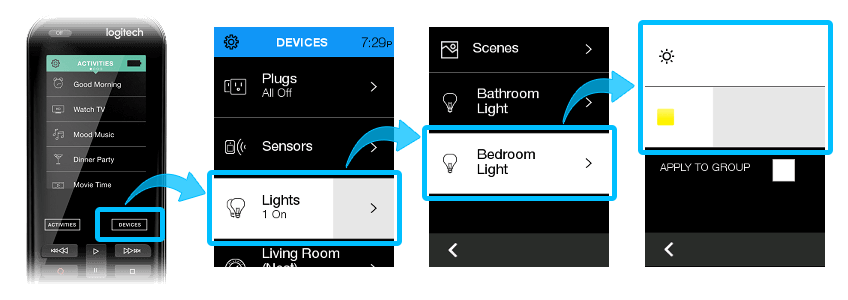
Accensione/spegnimento rapidi e luminosità
Nell'app Harmony, accedere alla scheda Dispositivi. Selezionare l'icona accanto al gruppo Luci per attivare o disattivare tutte le luci e premere la freccia rivolta verso il basso per visualizzare ogni singola lampadina. Premere e tenere premuto il nome di una delle lampadine, quindi scorrere verso destra o sinistra per regolarne la luminosità.
Controllo degli scenari
Selezionare l'icona Scenari accanto al gruppo delle lampadine.
Modifica del colore delle lampadine
Selezionare la freccia > accanto alla lampadina per visualizzare e cambiare i valori relativi al colore. Se questo tipo di lampadina supporta solo il controllo della luminosità, verrà visualizzato solo il cursore per la regolazione della luminosità.
Organizzazione delle lampadine
È possibile organizzare le lampadine in gruppi, come ad esempio Salotto o Ingresso. Dalla scheda Dispositivi, scorrere verso il basso e selezionare Modifica > Gruppo. Verrà richiesto di fornire un nome del gruppo e selezionare le lampadine da includere. Dopo aver eseguito la configurazione, è possibile selezionare l'icona del gruppo lampadine per attivare/disattivare tutto, tenere premuto e scorrere verso destra/sinistra per regolare la luminosità o espandere il gruppo per controllare individualmente le lampadine. Non è possibile modificare il colore per un gruppo di lampadine. Se si possiede un telecomando touchscreen, sullo schermo verranno visualizzati gli stessi gruppi.
Configurazione
SmartThings deve essere aggiunto abilitando il suo skill sull'app Alexa. Una volta abilitato, si può premere il pulsante OK sul telecomando Harmony Express per inviare comandi vocali a SmartThings.
Dettagli integrazione
Telecomandi Harmony Express
Harmony si collega con SmartThings attraverso il suo skill Alexa.
Dettagli integrazione
Telecomandi basati su hub
Harmony si connette ai server SmartThings, consentendo di incorporare SmartThings nelle attività Harmony. Con l'aggiunta di dispositivi aggiuntivi alla rete SmartThings, avviare l'app Harmony e accedere a MENU> Configurazione Harmony > Aggiungi/modifica dispositivi e attività per accedere a SmartThings e aggiungere il nuovo dispositivo alla soluzione Harmony.
Selezionare il telecomando
Abbiamo bisogno di sapere per quale tipo di telecomando sono richieste istruzioni. Per iniziare, selezionare una delle opzioni riportate di seguito.


Telecomando incompatibile
Le istruzioni su questa pagina non sono rilevanti per il telecomando Harmony selezionato.
← INDIETRO



 Olandese
Olandese Inglese
Inglese Francese
Francese Tedesco
Tedesco Italiano
Italiano Spagnolo
Spagnolo